Первым в коллекции дополнительных модулей KPT Collection мы рассмотрим эффект KPT Gel (рис. 1). С его помощью эмулируется нанесение геля на поверхность изображения. Представить область применения забавного эффекта трудно, и для большинства он окажется не более чем игрушкой. Но ведь хоть раз, да встретится задачка, которая решается просто и изящно только необычным способом. Итак, вы наносите гель, а в нём отражается… любое заданное изображение. В нашем примере — тыква.
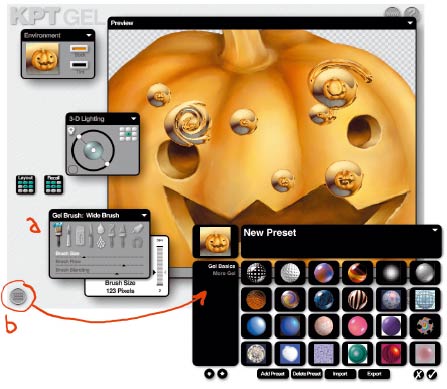
Описать воздействие инструментов очень трудно, поскольку ничего подобного в реальной технике художников просто не существует! Вы можете размазывать гель, размешивать и даже брызгать на него такой же гель из распылителя, а ещё «сушить» или разъедать.
Разумеется, все параметры физического воздействия настраиваются: прозрачность и отражаемость геля и т. п. А кому мало, обратятся к набору пред-установок. Но учтите: чтобы достичь запланированного результата, придётся попотеть! Зато какая экономия на геле, холсте и красках…
Фильтр GOO намного практичнее (рис. 2). Несколько лет назад он даже был отдельной, коммерчески успешной программой, но не для профессионалов, а для домашних пользователей: идея-то шуточная — с его помощью можно как угодно дурачиться с фотопортретами. При всей кажущейся несерьёзности времяпрепровождения любой иллюстратор и технический дизайнер подтвердит: такие задачи не редкость. Но простота реализации до сих пор делает GOO непревзойдённым в своей специфической области!
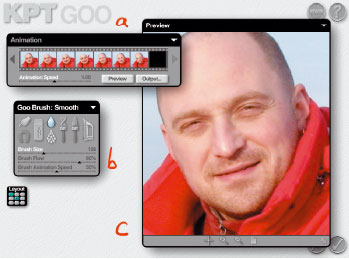
Для начала загружаем изображение «героя» (подопытным станет фото автора колонки). Запускаем окно настроек фильтра командой Effects•KPT collection•KPT GOO. К вашим услугам панель инструментов и палитра анимации.
Инструменты знакомы по предыдущему фильтру, потому детально их описывать нет нужды. Кому интересно, опробует всё сам. Мы же покажем, как всего за 3 шага любительский фотопортрет можно превратить в эскиз сказочного персонажа (рис. 3).
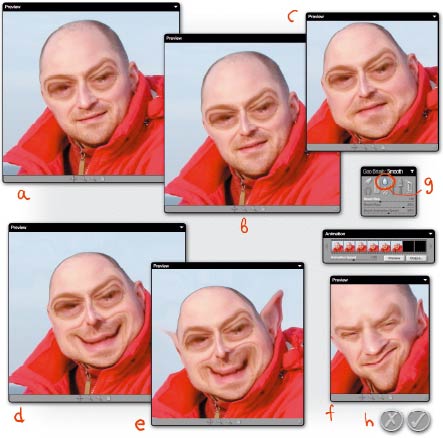
Основные инструменты — «палец» и «капелька». Последний особенно восхищает: очень качественно сглаживает неровности и неточности работы другими инструментами, неизбежно возникающие особенно на первых порах.
В сатирической графике, в рисовании карикатур (а GOO прежде всего пригодится тем, кто подвизается на этой стезе) есть несколько несложных правил. Главное — гиперболизация: усиливать наиболее яркие детали и маскировать менее значимые. Есть ещё один приём (на крайний случай): добавлять то, чего нет. Но мы ограничимся первым.
Об анимации скажу только одно: если будете поэтапно нажимать на новый кадр «плёнки», запишите порядок работы над изображением. Результат можно сохранить в один из наиболее распространённых видеоформатов .mov, а затем переслать по электронной почте другу или выложить на youtube.com для всеобщего обозрения.
Если получившееся вас устраивает, достаточно нажать на галочку в нижнем правом углу, и результат работы фильтра отобразится на рабочем слое. Но, честно говоря, до качественной карикатуры нам ещё очень далеко! А что можно и нужно делать с настоящим результатом — тема отдельного разговора…
В следующем выпуске колонки мы поговорим о работе с ещё несколькими эффектами из коллекции KPT.
Об авторе: Олег Тищенков (http://olegti.design.ru), иллюстратор «Студии Лебедева». В своей работе активно использует профессиональный графический планшет Wacom.
СПОНСОР РУБРИКИ ГРАФИЧЕСКИЕ ПЛАНШЕТЫ WACOM®
Совет номера от Wacom
Многим гораздо удобнее работать на планшете WACOM, что называется, «от кисти». То есть рука лежит на столе, а перо движется только кистью и пальцами. Другой метод — «от локтя», как в классической школе рисования, когда в перемещении пера вдоль дигитайзера принимает участие едва ли не вся рука. Разумеется, первый способ требует меньшей рабочей площади: если планшет большой, можете уменьшить площадь активной зоны с помощью настроек Wacom Tablet•Mapping до оптимального размера (рис. 4).

.png)
.png)
.png)


/13265174/i_380.jpg)
/13265173/i_380.jpg)
/13265171/i_380.jpg)
/13263804/i_380.jpg)
/13263501/i_380.jpg)

/13265843/i_380.jpg)
/13265762/i_380.jpg)
/13265841/i_380.jpg)
/13265757/i_380.jpg)